Como fazer backup do seu iPhone no iTunes
O que saber
- Abra o iTunes. Conecte seu iPhone ao computador com um cabo. Clique no dispositivo ícone para abrir a tela de configurações do iTunes.
- No Backups seção, sob Backup automático, clique no botão próximo a Este computador.
- Selecione Faça backup agora para salvar todos os dados do iPhone no computador.
Este artigo explica como fazer backup de um iPhone e outros dispositivos iOS com iOS 5 ou posterior para o iTunes em um computador.
Como fazer backup do seu iPhone no iTunes
Fazer backup do seu iPhone leva apenas alguns cliques. Veja como fazer.
Abra o iTunes.
Conecte seu dispositivo ao computador usando um cabo USB.
-
Clique no dispositivo ícone no canto superior esquerdo do iTunes.

-
A próxima tela mostrará informações sobre o seu iPhone ou iPad, incluindo a versão do iOS que está executando e quanto armazenamento está usando.
Role para baixo até o Backups seção para mais opções.
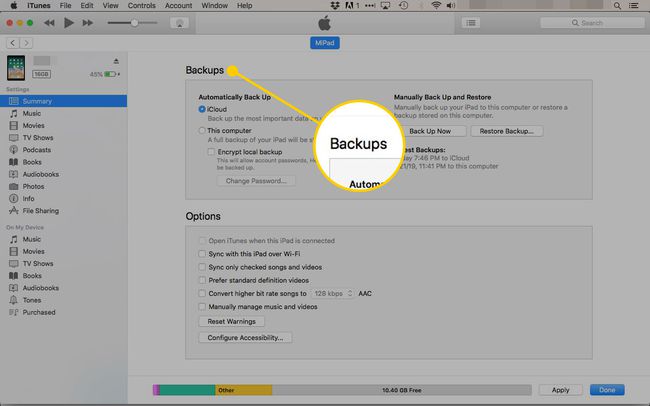
-
o Backups mais recentes seção informa quando você salvou seus dados pela última vez. Ele fornece a data e a hora de seus últimos backups para o iCloud e para o computador que você está usando.
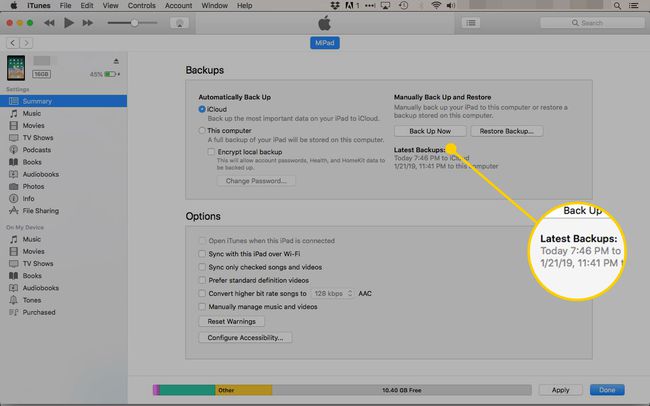
-
Esta seção também permite personalizar as configurações para backups. Clique no botão próximo a Este computador debaixo de Backup automático título para armazenar suas informações localmente.
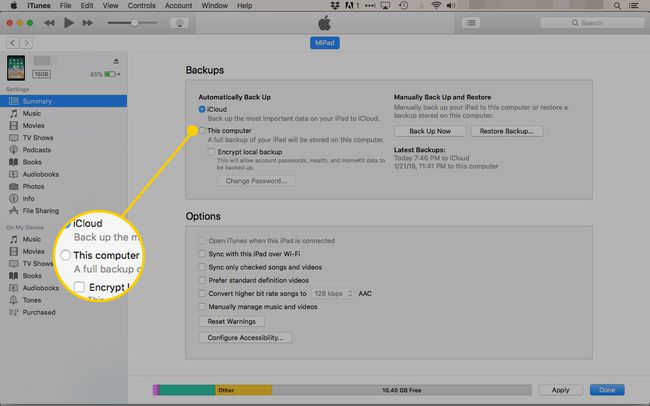
-
Clique na caixa ao lado de Criptografar backup local para adicionar outra camada de proteção aos seus dados.
A criptografia de backups locais também permite incluir senhas, informações de HomeKit e dados de saúde em seu arquivo. Você não pode fazer backup desses arquivos, a menos que escolha esta opção.
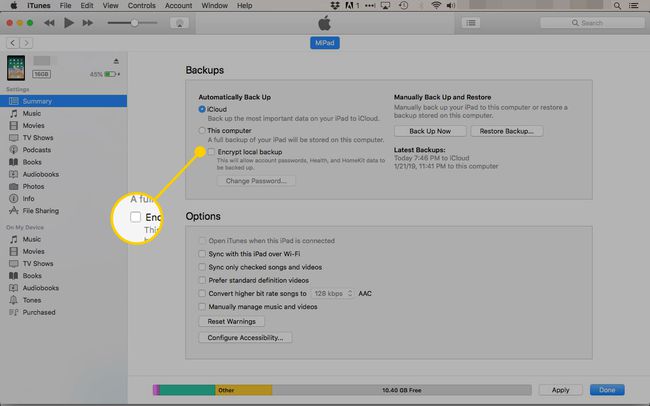
-
Clique Mudar senha para definir ou atualizar o código que protege seu backup.
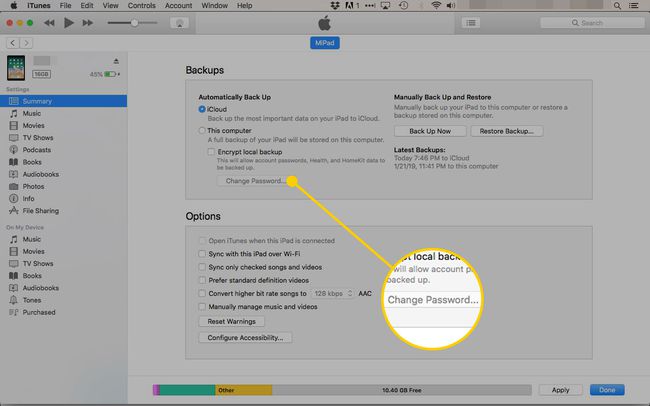
-
Marque a caixa ao lado de Lembre-se desta senha no meu chaveiro para evitar a necessidade de inserir o código para restaurar seu dispositivo a partir de um backup.
Deixar esta caixa desmarcada manterá seus backups mais seguros. Com a senha salva, qualquer pessoa com acesso ao seu computador poderá usar o seu backup.
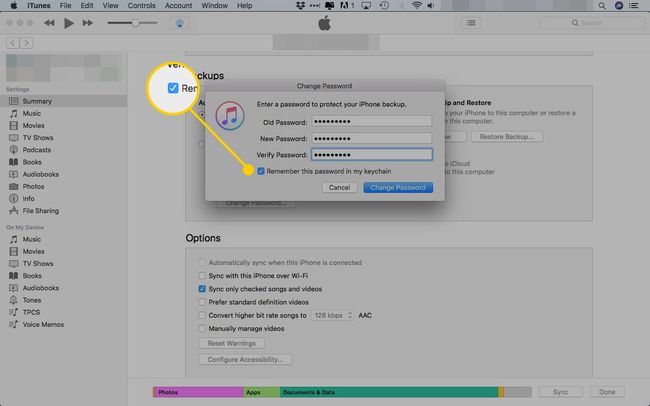
-
Insira e confirme sua senha e clique em Mudar senha para salvá-lo.
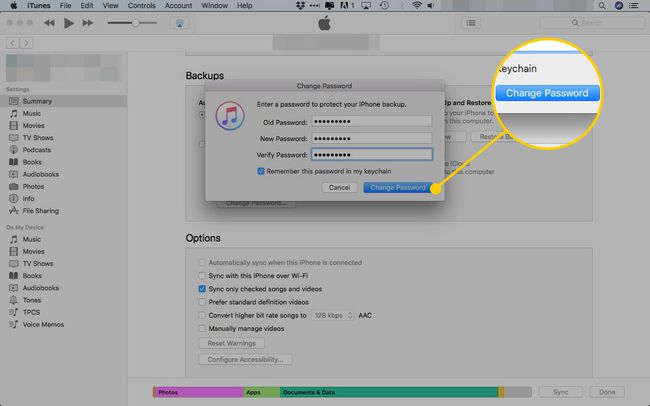
-
Dois botões criarão um backup do seu dispositivo.
- Faça backup agora salva todos os seus dados no computador.
- Sincronizar cria um backup e atualiza seu iPhone ou outro dispositivo iOS com todas as alterações que você fez em sua biblioteca do iTunes.
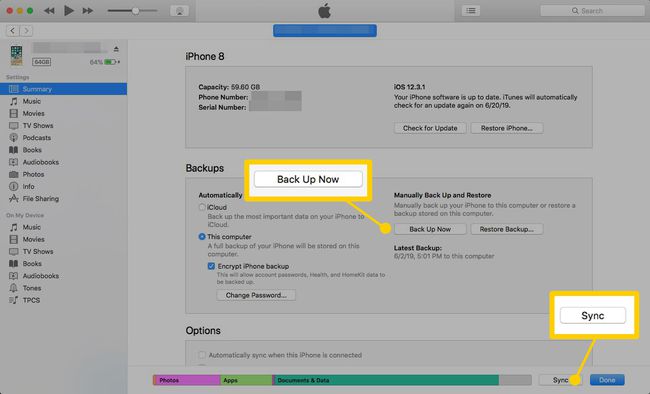
Você pode usar seu dispositivo durante o backup, desde que o mantenha conectado ao computador.
A partir do macOS 10.15 (Catalina), o iTunes foi descontinuado e não está mais incluído em nenhum Catalina ou sistema Mac posterior. Se você atualizou para Catalina, você ainda pode fazer backup do seu iPhone para o seu computador; você apenas faz isso por meio do Finder em vez do iTunes. Se estiver usando o macOS 10.14 ou anterior ou um PC com Windows, no entanto, você pode usar o iTunes ou um backup do iCloud para salvar seus dados.
Por que usar o iTunes?
A partir do iOS 5, os usuários do iOS podem pular o iTunes para fazer backups e armazenar seus dados no iCloud. Por causa dessa mudança, você pode se perguntar por que deve continuar usando o software em seu Mac.
No entanto, você pode ter vários motivos para continuar com a solução de software. Por exemplo, você pode não pagar pelo armazenamento extra do iCloud e os 5 GB gratuitos não são suficientes para armazenar tudo o que você deseja preservar.
Mesmo se você tiver todo o espaço de que precisa no iCloud, ainda pode querer duplicar usando também o iTunes. Ao fazer isso, você tem a opção de salvar o backup em uma unidade externa, o que permite acessá-lo mesmo em caso de falha de hardware ou (improvável) interrupção do iCloud.
De qualquer forma, ter muitos backups não pode ser uma coisa ruim.
